Formularz Zamówienia u Dostawcy, który pojawi się po wciśnięciu przycisku ![]() lub klawisza <INS> na liście Zamówień u Dostawców, składa się z zakładek: [Ogólne], [Kontrahent], [Dodatkowe], [Dokumenty] i [Atrybuty].
lub klawisza <INS> na liście Zamówień u Dostawców, składa się z zakładek: [Ogólne], [Kontrahent], [Dodatkowe], [Dokumenty] i [Atrybuty].
Formularz zamówienia: zakładka Ogólne
Zakładka ta pozwala na określenie podstawowych danych potrzebnych do wystawienia dokumentu, czyli:
Dokument – determinuje, który schemat numeracji zostanie użyty na wystawianym dokumencie. Proponowany jest domyślny typ dokumentu ustawiony w konfiguracji programu, można wybrać inny typ dostępny na liście rozwijalnej pod ikoną ![]() . Więcej informacji na temat definicji dokumentów i schematów numeracji można znaleźć w poniższych artykułach pomocy.
. Więcej informacji na temat definicji dokumentów i schematów numeracji można znaleźć w poniższych artykułach pomocy.
- Definicje dokumentów – przejdź do artykułu.
- Definicje dokumentu klasy – przejdź do artykułu.
Kategoria – kategoria zakupu, która domyślnie przepisywana jest z karty dostawcy.
Magazyn – magazyn, do którego trafi zamawiany towar. Istnieje możliwość przypisania magazynu do operatora/ stanowiska. Mechanizm został dokładniej opisany w artykule Magazyn domyślny dla operatora/stanowiska – przejdź do artykułu. Istnieje możliwość zmiany magazynu na dokumencie, gdzie zostały już wpisane pozycje (towary), jednak nie dotyczy to dokumentów powstających w wyniku przekształcenia innego dokumentu np. ZD FZ. Zmiana magazynu jest możliwa do czasu zapisania dokumentu na trwałe.
Data wystawienia – data wystawienia zamówienia.
Termin dostawy – przewidywany termin pojawienia się towaru na magazynie. W menu Start/ Konfiguracja/ Firma/ Handel/ Parametry, w sekcji Domyślne terminy można wskazać w ciągu ilu dni planowana jest zwykle realizacja zamówienia. Termin dostawy zostanie wyliczony według podanej liczby dni, licząc od daty wystawienia dokumentu. W przypadku ZD importowanych z pliku XML nie działa ustawienie z konfiguracji – termin jest zawsze pobierany z pliku XML.
Dokum.liczony od – algorytm naliczania podatku VAT na dokumencie. Występują dwa rodzaje: od netto i od brutto. Możliwość zmiany algorytmu może być blokowana w zależności od ustawień w konfiguracji – przejdź do artykułu.
Rabat – przewidywany rabat, jaki otrzymamy od dostawcy. Zasady wyliczania rabatów zostały opisane w rozdziale Udzielanie rabatów.
Forma i termin płatności – pola mają charakter wyłącznie informacyjny (dokument Zamówienia u Dostawcy nie powoduje powstania płatności). Podczas konwersji forma oraz termin są przepisywane na nowo tworzony dokument. W przypadku konwersji kilku dokumentów (ZD/ RO) do jednego – forma płatności oraz termin są proponowane zgodnie z ustawieniami na karcie kontrahenta.
Razem – łączna wartość brutto zamówienia (razem z podatkiem VAT). Wartość brutto jest wyliczana automatycznie, zgodnie z wybranym algorytmem w polu Dokum. liczony od. Użytkownik nie ma możliwości jej zmiany.
Netto – łączna wartość netto transakcji (bez podatku VAT) wyliczana automatycznie, bez możliwości zmiany ręcznej.
Wartość podlegająca MPP – łączna wartość brutto towarów (z uwzględnieniem podatku VAT) dodanych na dokument, które na swoich kartotekach mają zaznaczony parametr o zastosowaniu podzielonej płatności. Nie są tu uwzględnianie pozycje ze stawką VAT NP. W przypadku dokumentów w walucie obcej, wyświetlana jest suma wartości pozycji przeliczonych na walutę PLN. Szczegóły tej funkcjonalności zostały opisane w artykule Mechanizm podzielonej płatności.
Na zatwierdzonym dokumencie ZD można zobaczyć czy i jakie pozycje zamówienia zostały zrealizowane. Po zapisie dokumentu na trwałe, w tabeli z pozycjami dokumentu pojawiają się dwie kolumny – Zrealizowano i Pozostaje. Kolumny widoczne są tylko dla dokumentów ZD zapisanych na stałe, ponieważ tylko takie mogą być przekształcane do innych dokumentów. Na edytowanym dokumencie (podczas wprowadzania lub edycji w buforze) kolumny te są niewidoczne.
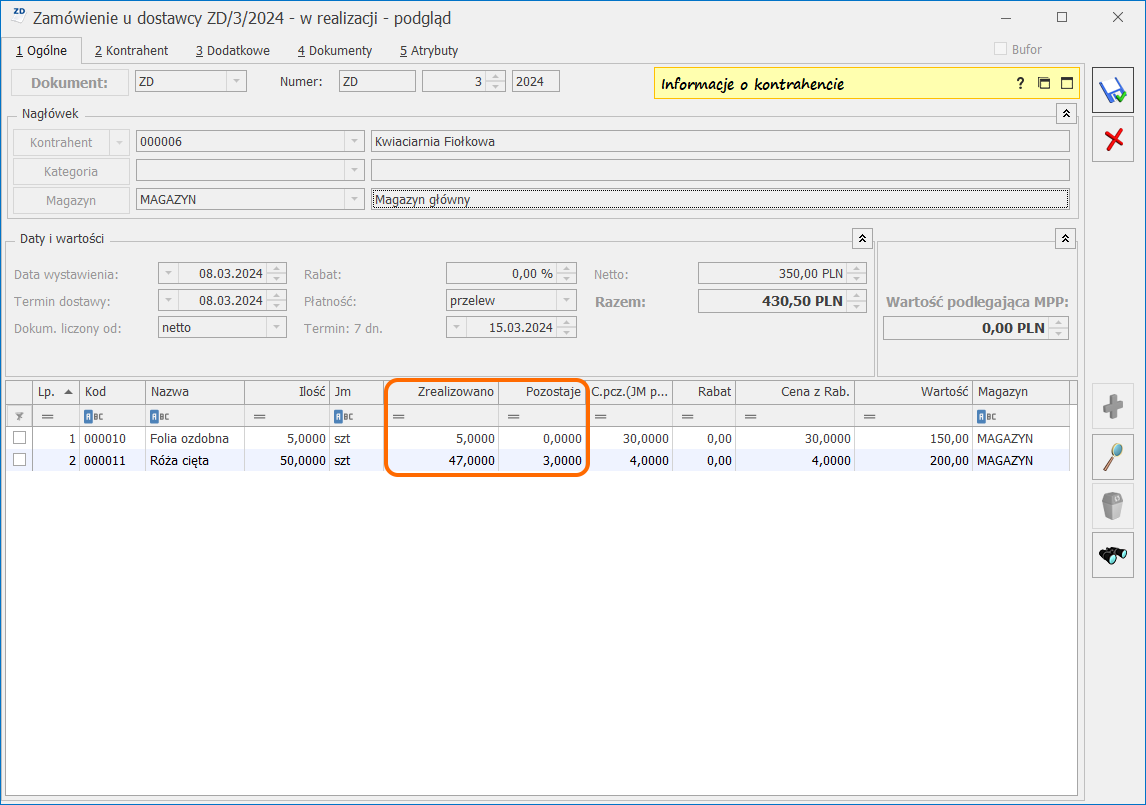
- Zrealizowano – w kolumnie tej widać ilość towaru zamówionego, która została pobrana po przekształceniu do dokumentów FZ/PZ. Ilość ta jest sumą ilości pobranej na dokumenty wynikowe utworzone do tego ZD, bez względu na to, czy dokumenty wpływają na stany czy tylko na zamówienia. Ilość jest wyliczona dla jednostki, która została wprowadzona na ZD.
- Pozostaje – kolumna zawiera ilość zamówień dla danej pozycji towarowej, którą można jeszcze przekształcić do dokumentów wynikowych. Jest to ilość z dokumentu ZD pomniejszona o ilość z pola Zrealizowano. Na formularzu dokumentu zamkniętego nie jest wyświetlana kolumna Znajduje się tutaj tylko informacja o ilościach zrealizowanych. Po zamknięciu, ilości które nie zostały zrealizowane przestają wpływać na zamówienia na zasobach.
Formularz zamówienia: zakładka Kontrahent
Zakładka ta została podzielona na dwie części.
W pierwszej znajdują się dane kontrahenta – Dostawcy wybranego na zakładce [Ogólne]. Dane te podlegają modyfikacji. Zmiany zostaną zapamiętane tylko na tym zamówieniu, nie wpływają na informacje zawarte na karcie kontrahenta.
Znajdujący się obok przycisk ![]() umożliwia wyświetlenie karty ewidencyjnej kontrahenta – dostawcy. Wyświetlony formularz jest otwarty tylko do odczytu (bez możliwości wprowadzania zmian).
umożliwia wyświetlenie karty ewidencyjnej kontrahenta – dostawcy. Wyświetlony formularz jest otwarty tylko do odczytu (bez możliwości wprowadzania zmian).
Druga część dostarcza informacji o Nadawcy. Nadawca zostaje odczytany z karty ewidencyjnej kontrahenta – dostawcy.
Jeśli na karcie kontrahenta (zakładka [Dodatkowe]) na liście odbiorców, jeden z nich ma status Domyślny, wówczas Nadawcą będzie podmiot z listy ze statusem Domyślny, w przeciwnym wypadku pola Nadawcy i Dostawcy zostaną wypełnione danymi Dostawcy.
Na zamówieniu można wpisać „ręcznie” dane dostawcy z poziomu zakładki [Kontrahent] (bez konieczności zakładania karty ewidencyjnej dla kontrahenta). W chwili konwersji dane te zostaną przeniesione na dokument Przyjęcia Zewnętrznego. Należy jednak pamiętać, że informacje takie zostaną zapamiętane tylko na danym dokumencie (i ewentualnie kolejnych powstałych w wyniku konwersji), ale nie wpłyną na dane zapisane na karcie kontrahenta.
Formularz zamówienia: zakładka Dodatkowe
Na zakładce znajdują się informacje o wartości netto, brutto i VAT, pole zmiany waluty dokumentu oraz miejsce na dodatkowy opis.
Na dole formularza widoczne są pola Wprowadził, Zmodyfikował i Zatwierdził zawierające daty utworzenia oraz ostatniej modyfikacji dokumentu wraz z akronimami operatorów, którzy tych operacji dokonywali.
Opis/Atrybuty – po naciśnięciu przycisku dostępna jest lista atrybutów kontrahenta wybranego na dokument.
Formularz zamówienia: zakładka Dokumenty
Zakładka [Dokumenty] wyświetla listę wszystkich związanych z zamówieniem dokumentów.
Dokumenty powiązane – obok numeru dokumentu skojarzonego, jego daty i kwoty netto w tabeli znajduje się informacja o typie:
- FZ – jeśli zamówienie zostało przekształcone do FZ,
- PZ – jeśli zamówienie zostało przekształcone do PZ,
- PF – jeśli zamówienie zostało przekształcone z Faktury Pro Forma,
- RO – jeśli zamówienie zastało przekształcone z Rezerwacji Odbiorcy.
W przypadku posiadania modułów Obieg dokumentów i/lub CRM, w zakładce [Dokumenty] mogą być widoczne również sekcje:
Biblioteka dokumentów – umożliwia dodanie nowego dokumentu do biblioteki, który automatycznie będzie powiązany z Zamówieniem u Dostawcy lub powiązanie edytowanego zamówienia z dokumentami dodanymi już w menu CRM/ Biblioteka dokumentów.
Jeżeli do dokumentu zostanie dodany co najmniej jeden dokument, z przypisanym schematem obiegu) oraz załącznikiem, na formularzu Zamówienia u Dostawcy na zakładce [Ogólne], po prawej stronie, pojawi się przycisk ![]() Podgląd dokumentu z biblioteki.
Podgląd dokumentu z biblioteki.
Po kliknięciu przycisku, w oknie z lewej strony formularza wyświetlany jest podgląd załącznika. Jeśli załączników jest więcej niż jeden, wówczas po naciśnięciu przycisku, wyświetlana jest lista powiązanych dokumentów wraz z załącznikami do wyboru. Domyślnie w oknie podglądu wyświetlany jest pierwszy plik z listy. Funkcja została opisana w artykule Współpraca z innymi modułami systemu Comarch ERP Optima – przejdź do artykułu.
Zadania i kontakty CRM – umożliwia kojarzenie kontaktów i zadań w module CRM z edytowanym zamówieniem.
Formularz zamówienia: zakładka Atrybuty
Na zakładce widoczna jest tabela z kodami i wartościami atrybutów przypisanych do dokumentu.




